Как слушать музыку на Apple Watch
Опубликовано: 2022-01-29Прослушивание музыки с Apple Watch — удобный вариант, независимо от того, под рукой ли ваш iPhone. А вот то, как вы будете слушать любимые песни на своих часах, зависит от вашей модели и версии ОС. Любые Apple Watch под управлением watchOS 4.1 или более поздней версии позволят вам слушать альбомы и плейлисты, созданные на вашем iPhone. Вы также можете слушать приложения для потоковой передачи музыки, такие как Pandora, Spotify и iHeartRadio, а также Apple Music (если вы являетесь подписчиком).
Если у вас есть Apple Watch Series 3 или новее, вы можете делать все вышеперечисленное, а также подключаться к Apple Radio и любой музыке, которую вы синхронизировали через iCloud. Вы также можете транслировать музыку прямо из облака. Давайте рассмотрим различные способы прослушивания музыки на Apple Watch.
Обновить WatchOS
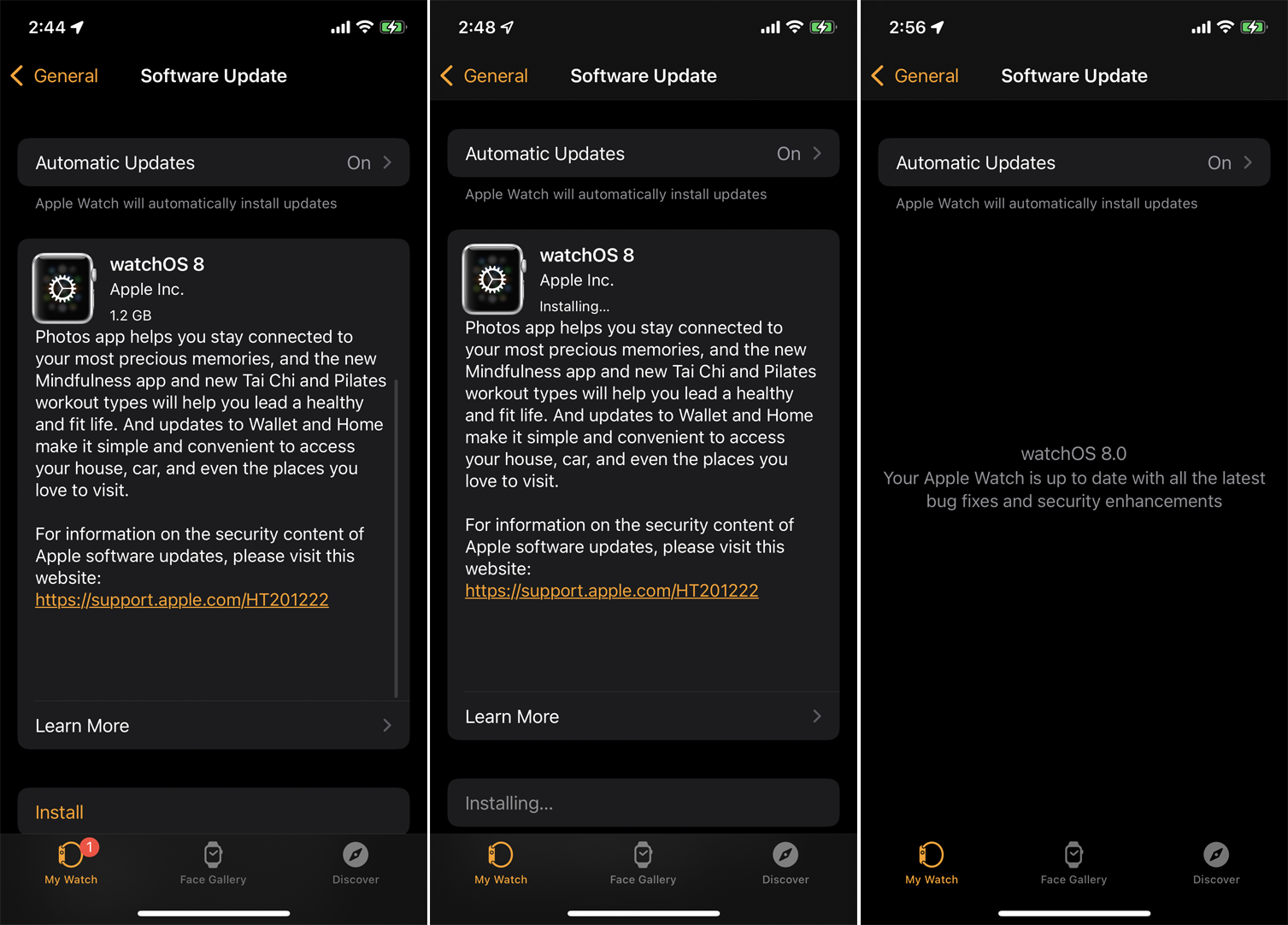
Во-первых, убедитесь, что на ваших часах установлена последняя версия ОС. Откройте приложение Watch на iPhone или приложение «Настройки» на часах. Выберите « Основные» > «Обновление ПО» . Приложение сообщит вам, что ваше программное обеспечение обновлено, или предложит загрузить и установить последнее обновление.
Соедините свои часы
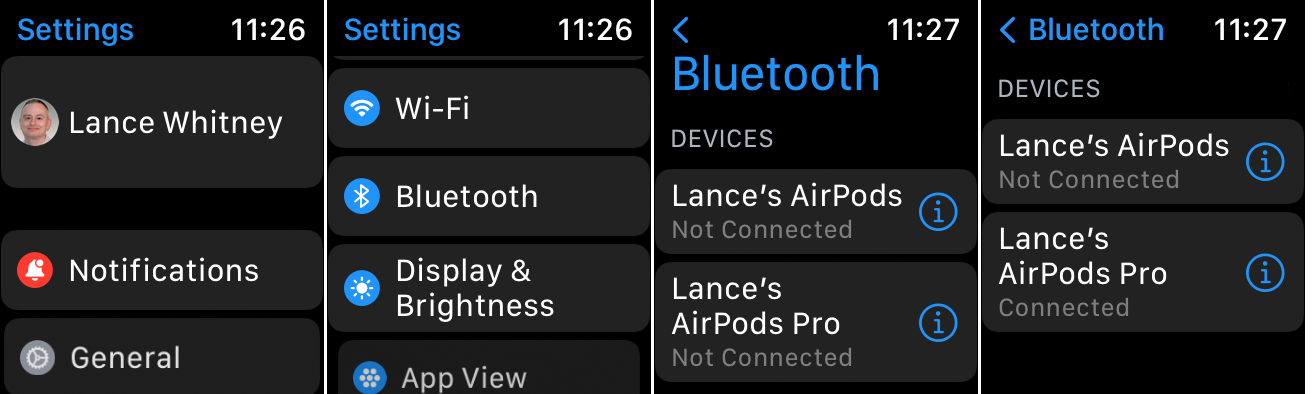
Затем вам нужно соединить часы с наушниками Bluetooth или динамиком. Для этого убедитесь, что ваше устройство Bluetooth включено и находится в режиме сопряжения. На Apple Watch выберите « Настройки» > «Bluetooth» . Ваше устройство Bluetooth должно появиться в списке и перейти в режим сопряжения. Коснитесь имени устройства. Затем статус должен указывать, что он подключен.
Добавить музыку
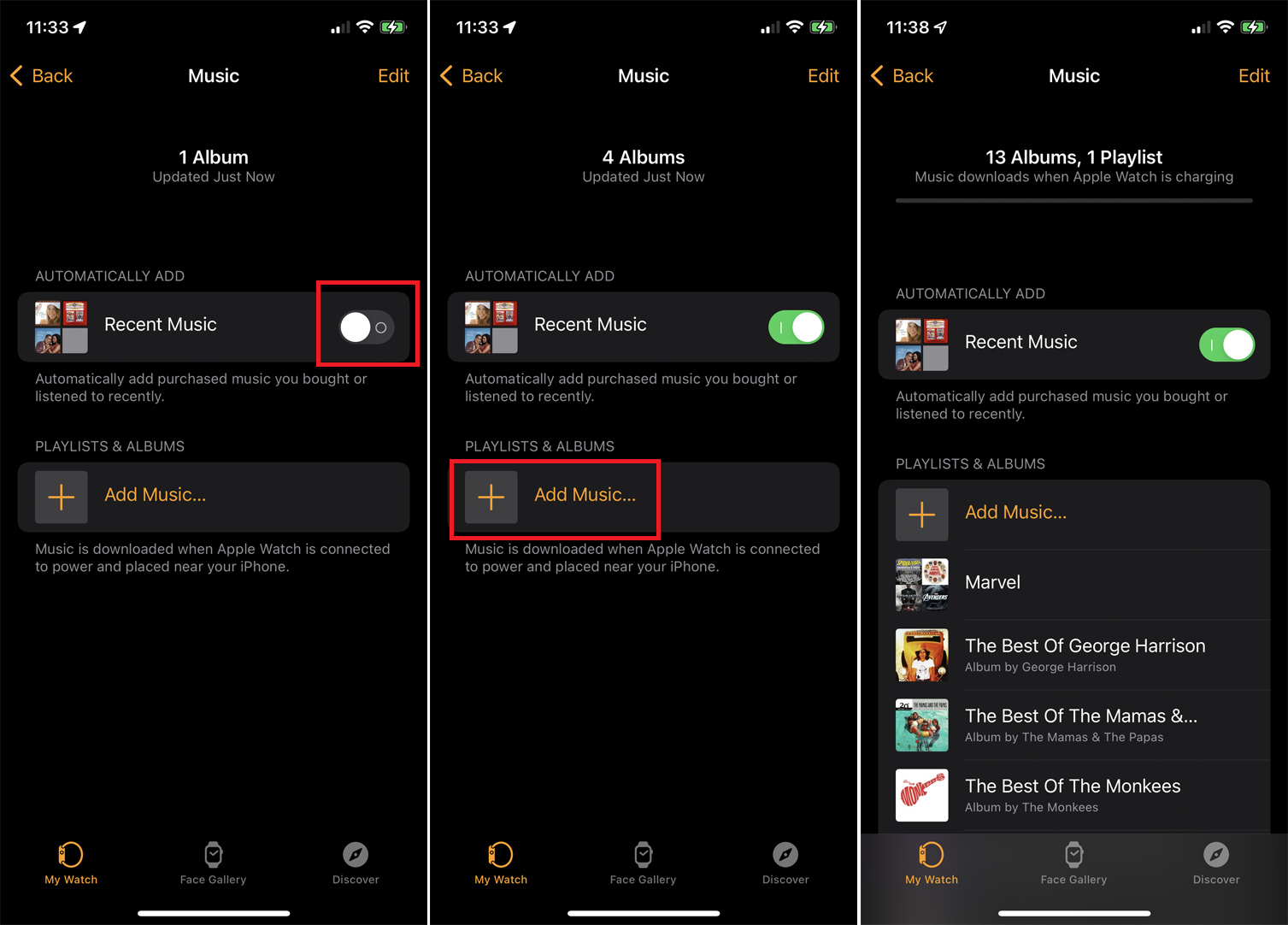
С любыми Apple Watch вы можете синхронизировать свои альбомы и плейлисты с часами. Если у вас нет списков воспроизведения, вы можете легко создать их на своем телефоне, если хотите. На iPhone перейдите в «Настройки» > «Bluetooth» и убедитесь, что Bluetooth включен.
Откройте приложение «Часы» на iPhone, откройте раздел « Мои часы », затем нажмите « Музыка » . Затем вы можете включить Recent Music для автоматического добавления музыки, которую вы недавно слушали. Затем нажмите « Добавить музыку » и найдите любые альбомы или списки воспроизведения, которые вы хотите добавить. Выберите один и коснитесь значка плюса ( + ) вверху, затем подключите часы к зарядному устройству и разрешите синхронизацию музыки.
Слушайте на своих часах
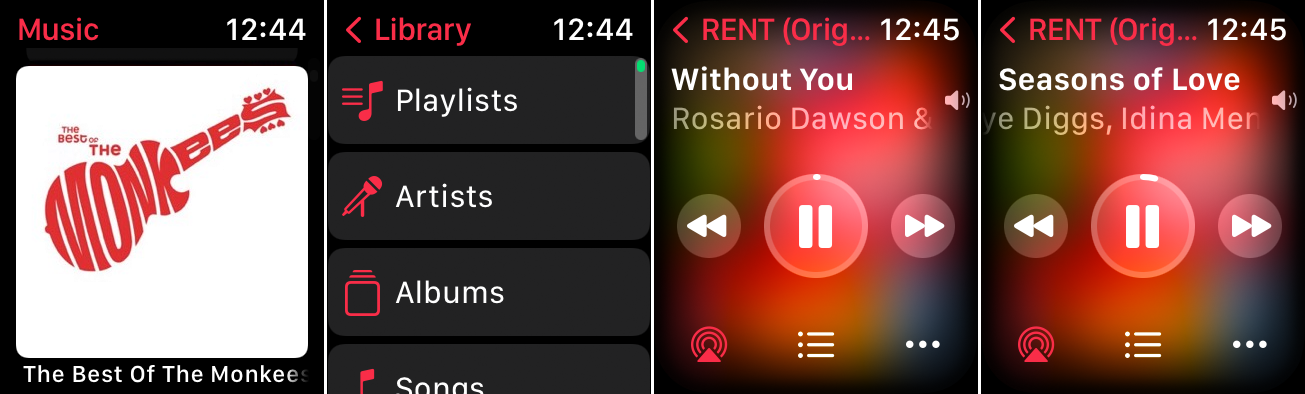
Перейдите к своим часам и нажмите цифровую корону, чтобы перейти на главный экран. Откройте приложение «Музыка» и пролистайте миниатюры альбомов и плейлистов. Коснитесь записи « Библиотека » и просмотрите все плейлисты, исполнителей, альбомы или песни, которые вы добавили на часы.
Коснитесь записи, которую хотите прослушать. Вы можете воспроизводить и приостанавливать музыку, переходить к следующей дорожке или возвращаться к предыдущей дорожке. Отрегулируйте громкость, поворачивая колесико Digital Crown.
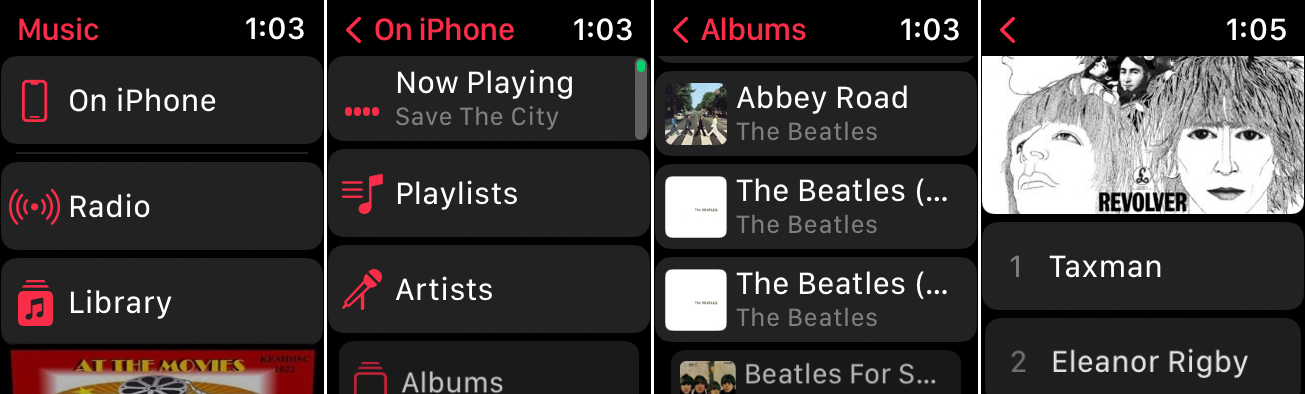
Вы также можете слушать музыку с iPhone через Apple Watch. В приложении «Музыка» на часах проведите пальцем вверх, пока не появится экран со списками « На iPhone», «Исполняется», «Радио » и « Библиотека ». Коснитесь « На iPhone » и пролистайте все альбомы и песни, которые можно воспроизвести на iPhone.
Слушайте радио Apple
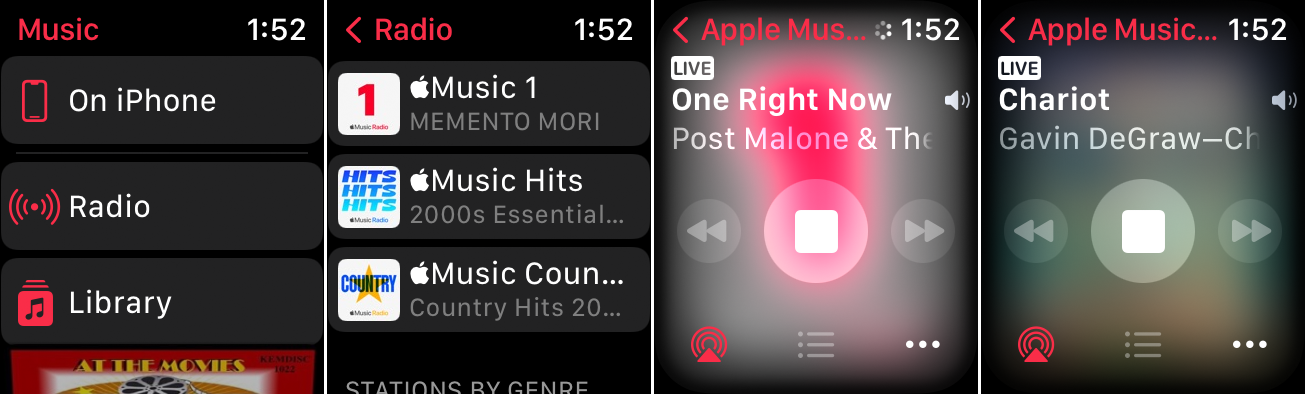
На Apple Watch Series 3 или новее и watchOS 4.1 или выше вы можете слушать радиостанции Apple Radio. На главном экране коснитесь значка Apple Music . Пролистывайте миниатюры различных станций или коснитесь радиостанции Apple Music 1, чтобы прослушать текущую прямую трансляцию.
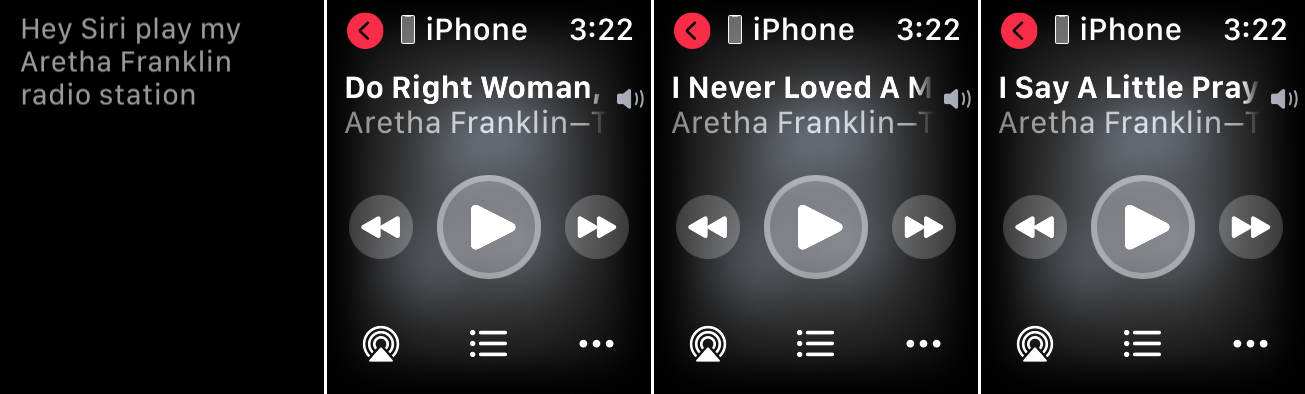
Чтобы воспроизводить собственные радиостанции на Apple Radio, вам потребуется заручиться поддержкой Siri. Включите одну из них на своих часах, сказав: «Эй, Сири, включи мою радиостанцию [название станции]». Затем ваши часы начнут воспроизводить станцию. Подписчики Apple Music могут воспользоваться записью под названием «Станции», которая позволит вам слушать разные станции по жанрам.

Слушайте с Siri
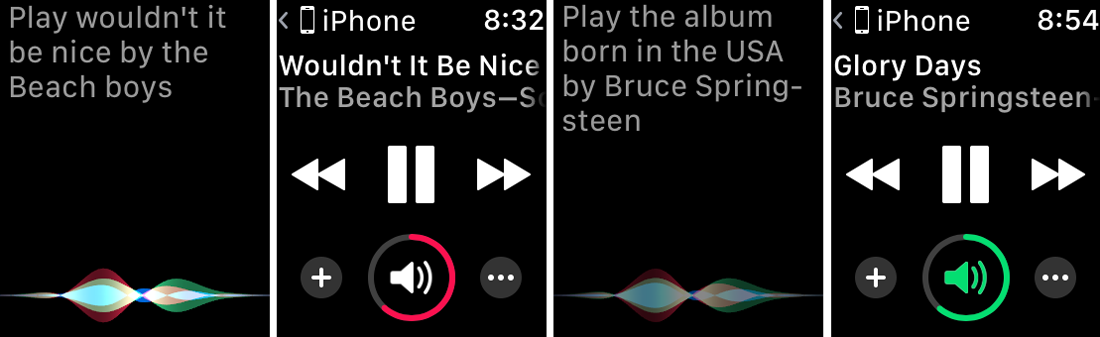
Кроме того, Apple теперь предлагает специальный голосовой план по цене 4,99 доллара в месяц, доступный с iOS 15.2 или выше на вашем iPhone. С этим планом вы должны использовать Siri для запроса песен и альбомов в огромной вселенной Apple. Подумайте о любимой песне, а не о той, которая уже есть в вашей собственной библиотеке.
Скажите «Привет, Siri, включи [название песни]» или «Привет, Siri, включи альбом [название альбома] [имя исполнителя]», или «Привет, Siri, включи музыку [имя исполнителя]» или «Привет, Siri, играть [название жанра]». Пока эта песня есть в Apple Music, Siri должна удовлетворить ваш запрос.
Музыкальный проигрыватель появится на ваших часах, чтобы вы могли приостанавливать, воспроизводить и регулировать громкость песни. Вы можете остановить воспроизведение, сказав «Привет, Siri, останови музыку».
iCloud Музыка
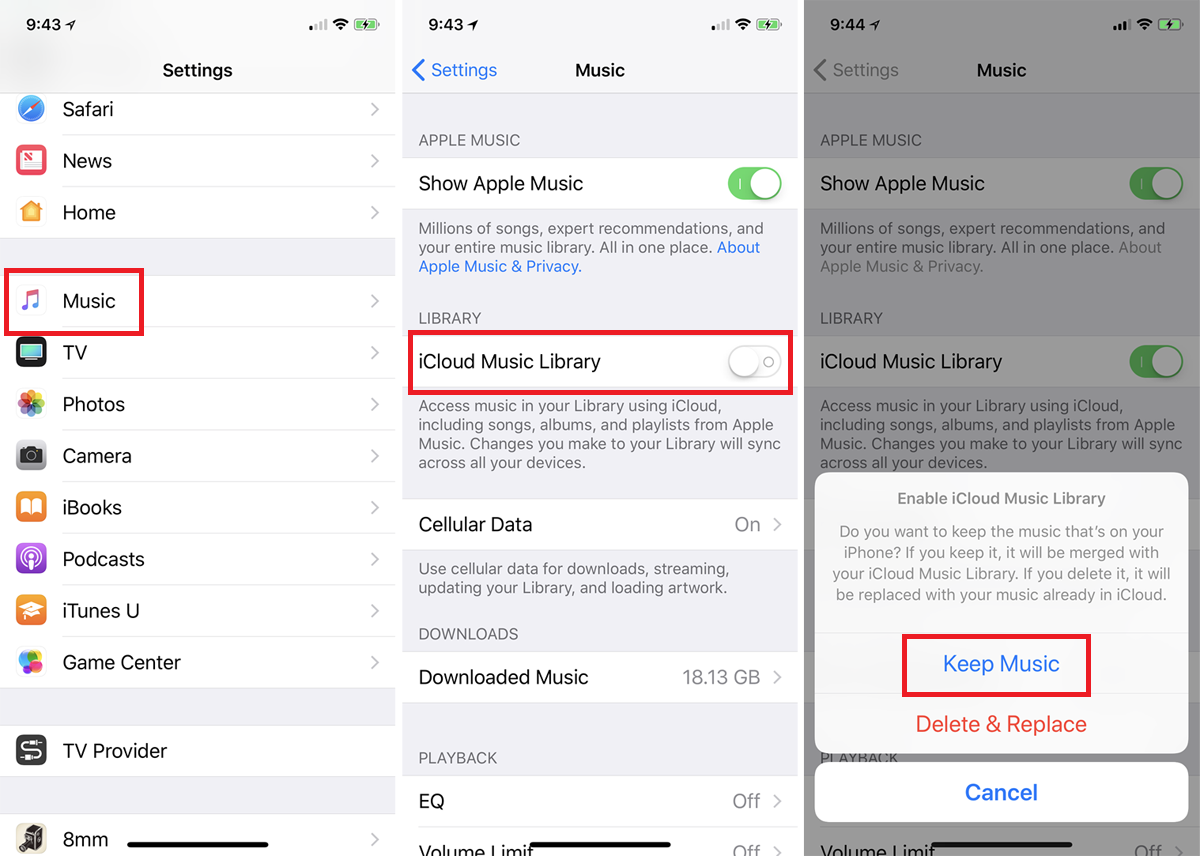
С подпиской Apple Music вы можете синхронизировать свою музыку с iCloud и воспроизводить ее на Apple Watch Series 3 или новее без необходимости синхронизировать их по отдельности. Чтобы настроить это, откройте « Настройки» > «Музыка » на телефоне и включите Медиатеку iCloud . Вас спросят, хотите ли вы сохранить свою музыку или удалить и заменить ее. Лучше всего выбрать Keep Music .
Кроме того, вы можете сделать это из iTunes. На ПК с Windows откройте iTunes и перейдите в « Настройки ». На вкладке « Общие » установите флажок « Музыкальная библиотека iCloud ». Откройте приложение «Музыка» на часах и коснитесь одной из категорий, чтобы просмотреть всю синхронизированную музыку.
Слушайте Спотифай
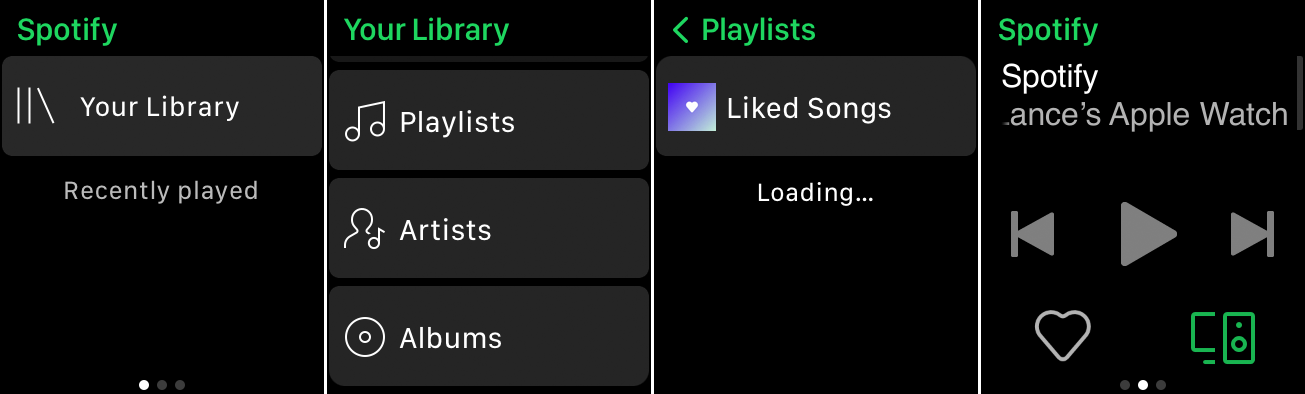
Загрузите приложение Spotify и откройте его на своих часах. С бесплатной учетной записью Spotify вы увидите список недавно воспроизведенной музыки. Коснитесь плейлиста или станции, которую хотите прослушать. Затем на экране проигрывателя вы можете сделать паузу, перейти к следующей дорожке или вернуться к предыдущей дорожке. Вы также можете передать звук через определенное устройство Bluetooth. С платной учетной записью Spotify Premium вы можете воспроизводить любую песню в любом порядке, слушать в автономном режиме и избегать рекламы. Чтобы переключаться между списком музыки и экраном плеера, просто проведите пальцем влево или вправо.
Слушай Пандору
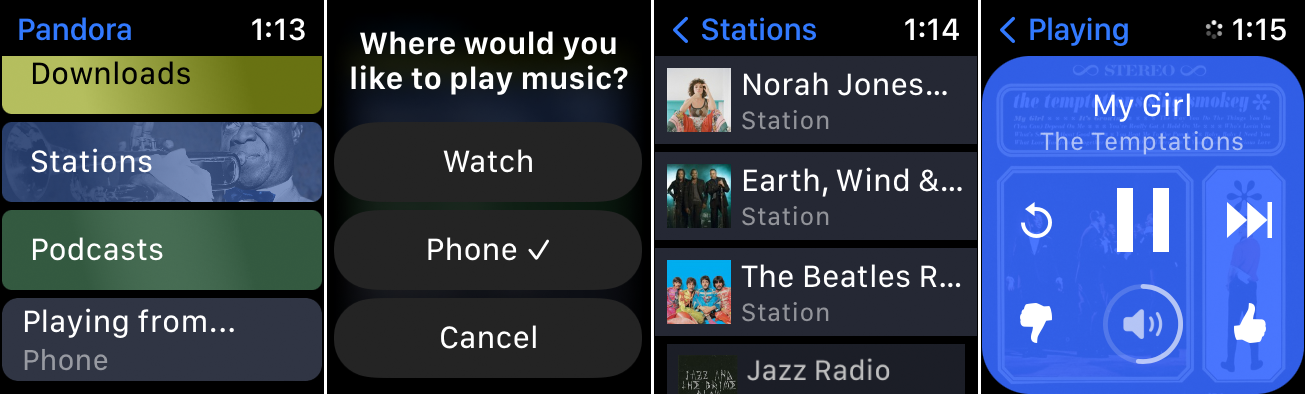
Чтобы использовать приложение Pandora на Apple Watch, вам потребуются Watch Series 3 или новее с watchOS 6 или выше и iPhone с iOS 13 или выше. Загрузите приложение Pandora через iPhone или прямо на часы.
Слушайте Pandora со своего iPhone, используя часы в качестве пульта дистанционного управления, или слушайте их со своих часов. На главном экране нажмите « Воспроизведение с » и выберите «Смотреть» . Нажмите « Станции » и выберите станцию, чтобы начать прослушивание.
Если вы являетесь платным подписчиком Pandora Plus, Pandora Premium или Pandora Premium Family, вы можете загружать музыку на свой телефон для прослушивания в автономном режиме. В приложении Watch коснитесь записи « Загрузить », чтобы получить доступ к загруженной музыке.
iHeartRadio
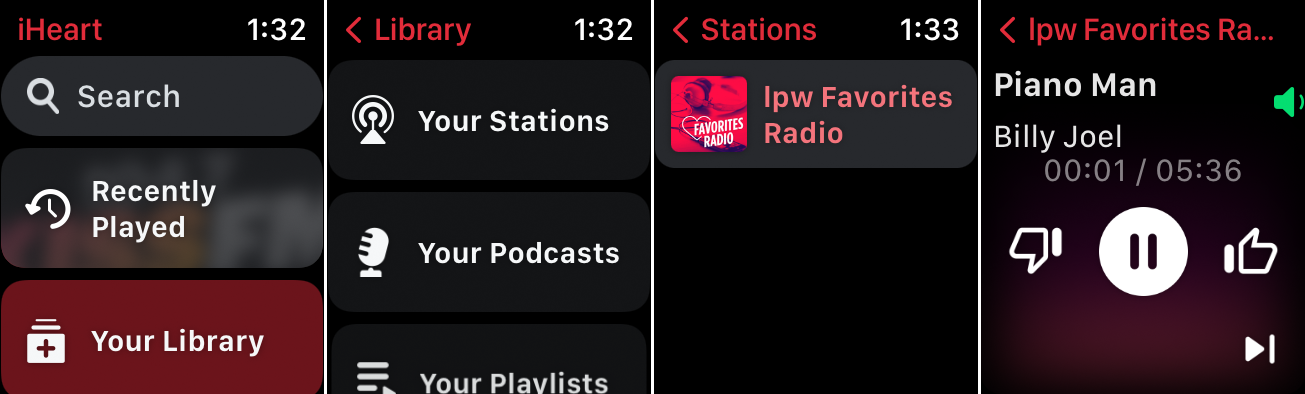
Загрузите приложение iHeartRadio на свой телефон или прямо на часы. Откройте приложение на часах и коснитесь « Недавно воспроизведенные », чтобы прослушать музыку, к которой вы недавно обращались. Нажмите « Ваша библиотека », чтобы просмотреть свои станции, подкасты и плейлисты. Выберите песню, которую хотите услышать.
Другие сторонние приложения
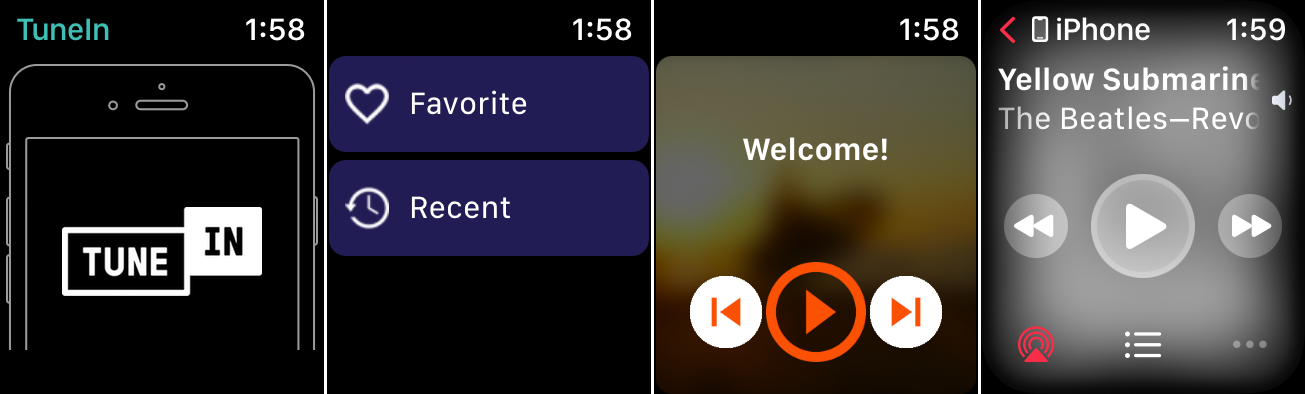
Другие аудиоприложения, которые вы можете установить и слушать на своих часах, включают TuneIn Radio, Radio FM и Music TV. Однако у некоторых сторонних приложений есть обратная сторона. Некоторые приложения были разработаны в первую очередь для iPhone и имеют ограниченную совместимость или несовместимы с Apple Watch и динамиками или наушниками Bluetooth.
Единственный вариант в этом случае — воспроизводить музыку через iPhone (или подключить iPhone к динамику Bluetooth в качестве сквозного соединения с часами). Так что вам все еще нужен iPhone под рукой, чтобы слушать музыку, предлагаемую такими приложениями.
